本文将详细介绍如何将你的项目托管到远程仓库GitHub上以及如何把你的仓库从GitHub上删除
一、准备工作
你需要准备好三样东西(git下载地址 ) (github官网)
1.一个github账号
2.一个git工具
3.一个你要托管的项目
1 、 注册Github账号
登录官网,输入自己的用户名、邮箱、密码,不知道如何操作的可以查看相关教程,若有账号,直接点击sign in 登录
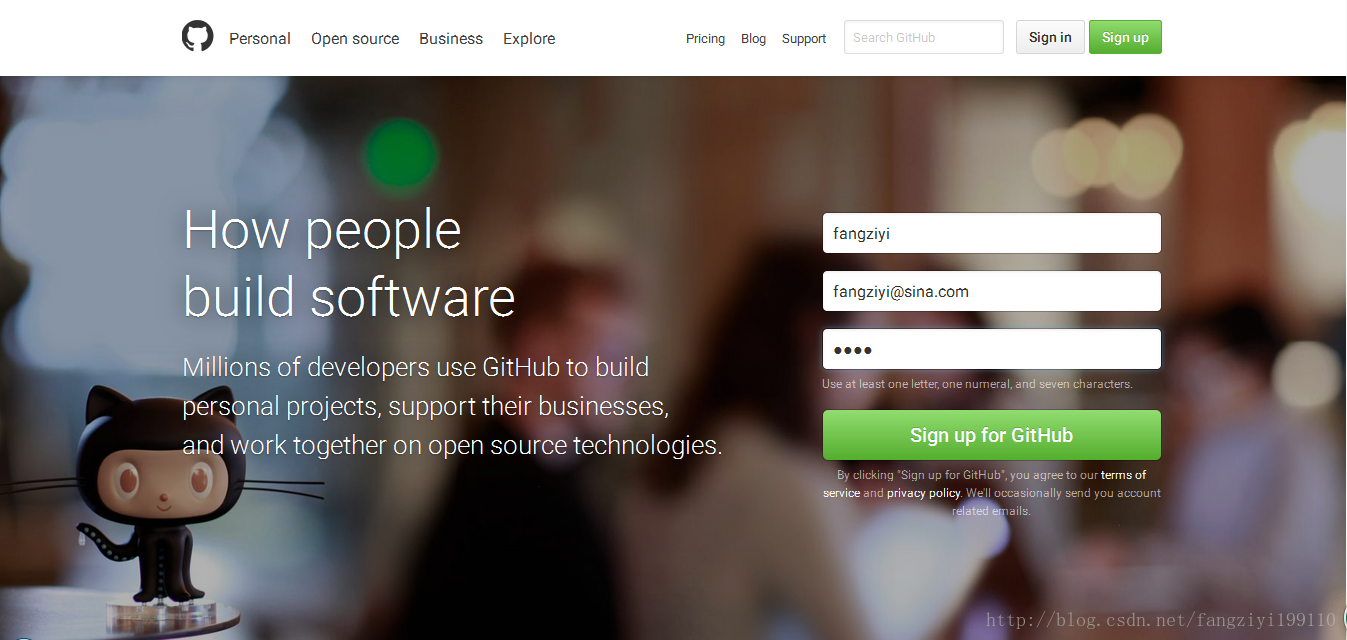
2 、下载git工具并安装
安装很简单,一路的next就可以了,在此就不详细赘述
3 、准备好你的项目并进入到项目的根目录
二、开始托管之旅
1 、 在你的github上创建仓库,操作步骤如下
点击Create repository进入到下一步,在标注处可以复制你创建的仓库的地址,把地址复制到剪切板,稍后会用到
2 、 在刚才打开的项目的根目录下打开你的git工具
在空白处右键选择Git Bash Here,打开后如图
3 、执行git clone指令,并接上刚才复制的地址
4 、执行完这一步,根目录下会多出一个文件夹,文件夹的名称是你仓库的名称
5 、选中除这个文件夹之外的全部文件以及文件夹,复制到这个(MyProject)文件夹里面去
6 、执行cd MyProject进入到该目录下,接着执行git add .指令,注意add后面是有空格的,这个操作是把这个文件下的所有文件都添加到你的仓库
7 、接下来执行git commit -m “描述”,这一步是提交操作,把你刚才添加到仓库的所有文件都提交到你的远程仓库去,注意后面的-m很重要,若不写则认为是不合法的操作,引号里面的内容可随意,是对你这些文件的一个描述
8 、最后一步非常关键,执行git push -u origin master,这一步是把你提交的文件同步到远程仓库,在你按回车以后会等待几秒,然后提示你需要输入你的用户名,这个用户名就是你注册github账号填写的用户名,比如这里我的是fangziyi2015,回车以后,会弹出一个OpenSSH的一个对话框,需要你输入你注册github时候的密码,最后点ok便可
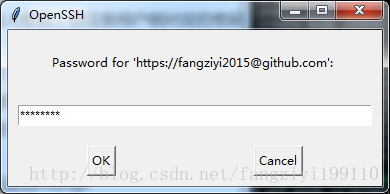
到这里所有的工作算是完成了,回到你的github仓库,刷新一下页面,看是否已经成功将你的项目托管到你的仓库
三、如何删除仓库
当你不再想要你创建的仓库的时候,仓库是可以删除的,如下图
看到箭头所指的地方了吗?就是Settings这里,点击这里,会进入到这个页面,若看不到,请往下拉
点击箭头标注处,会弹出一个对话框,按图操作即可
已成功将你的仓库删除!








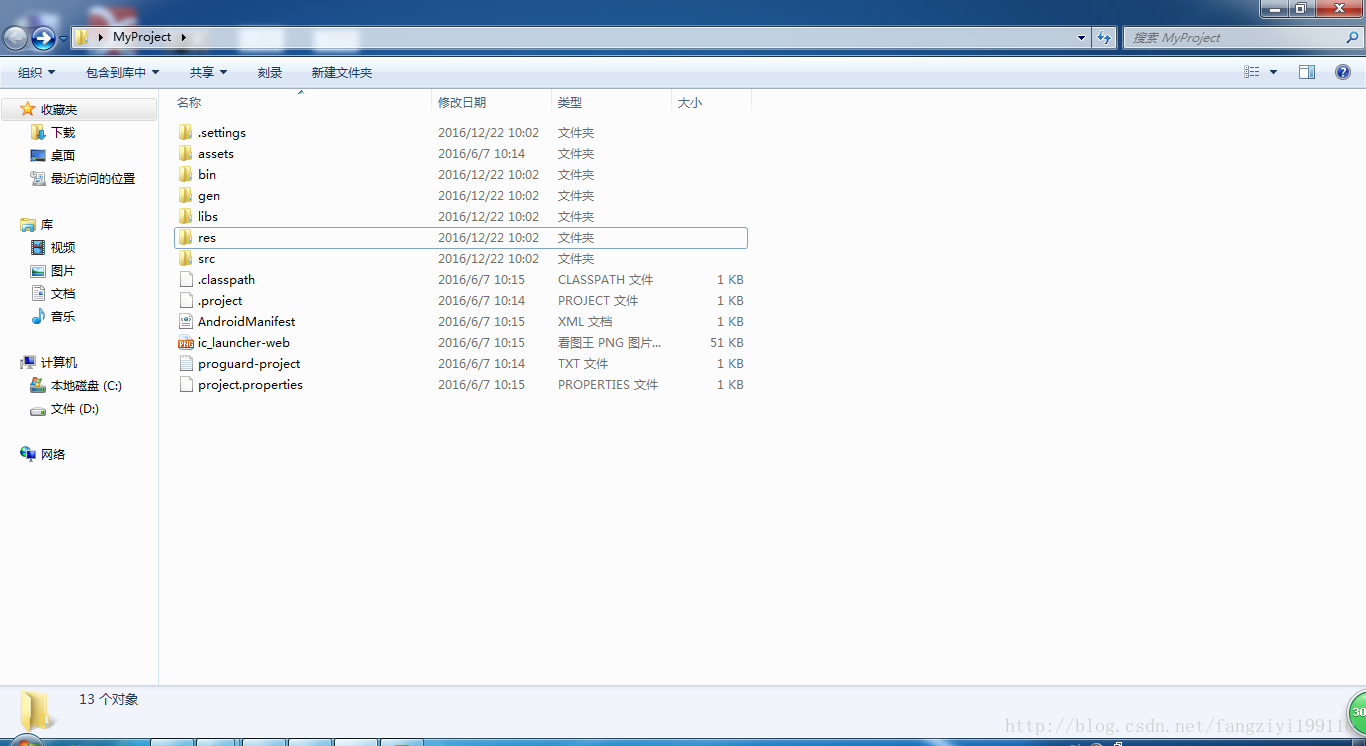
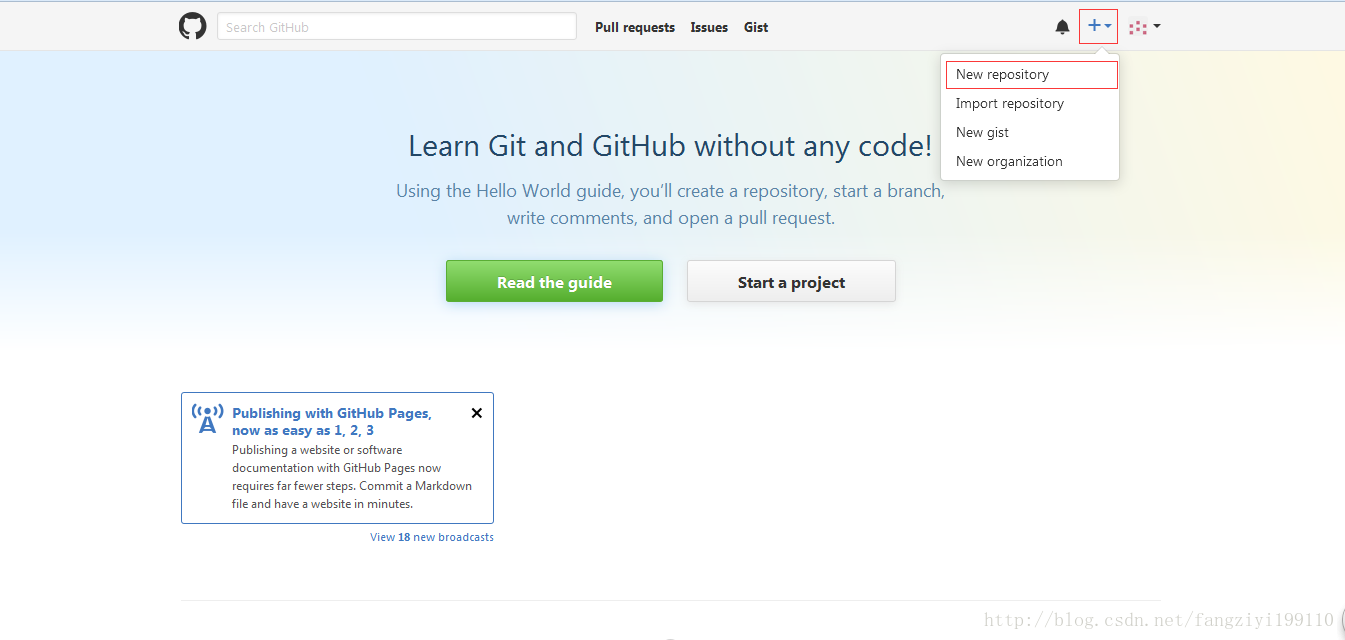
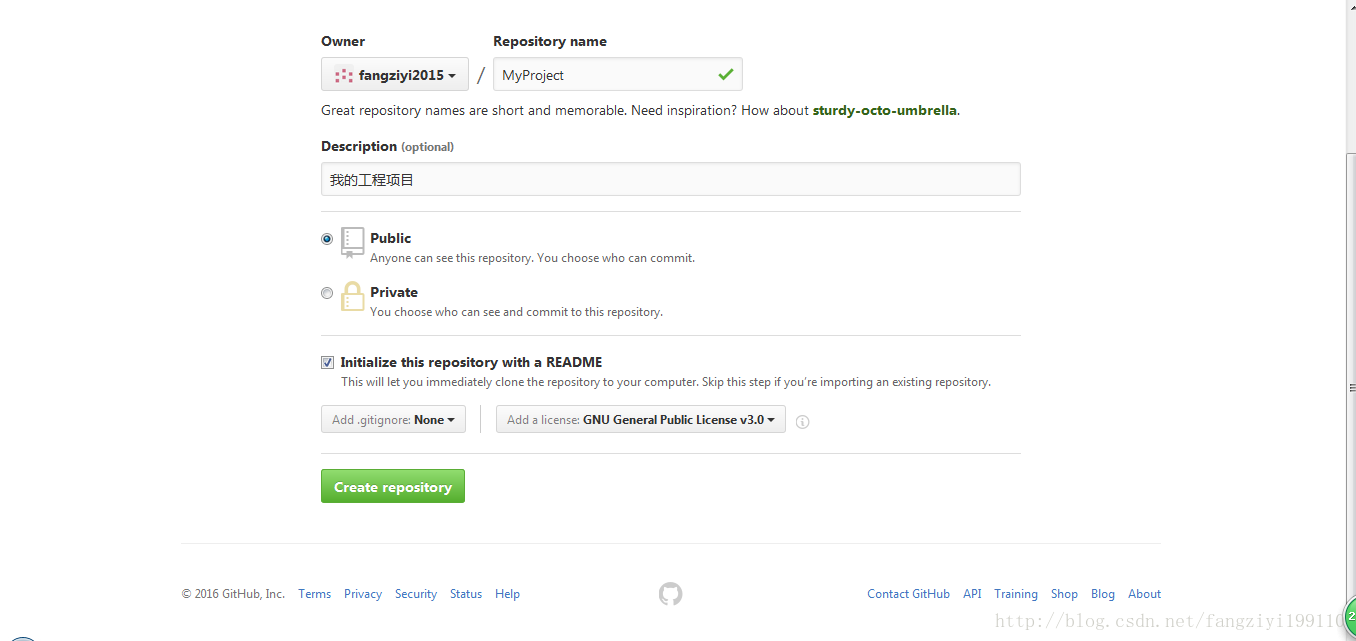
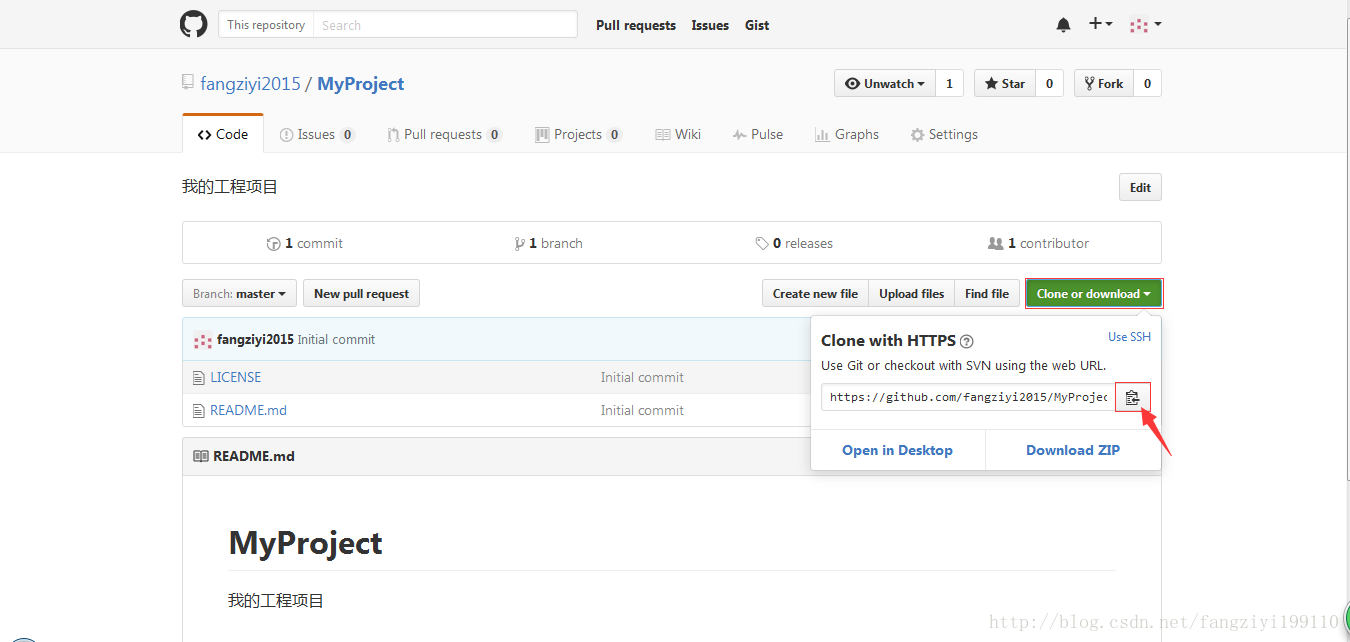
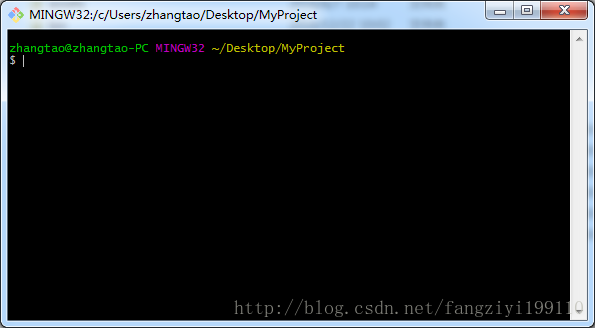
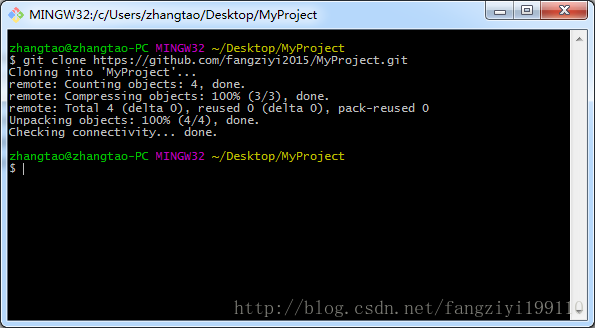
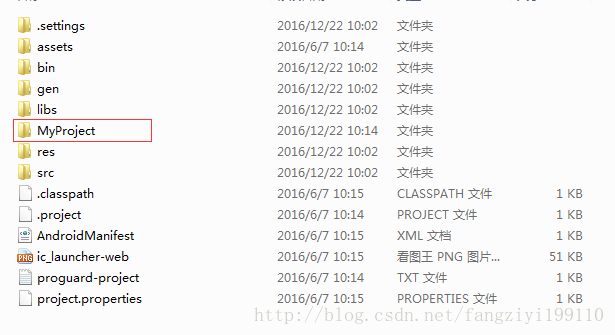
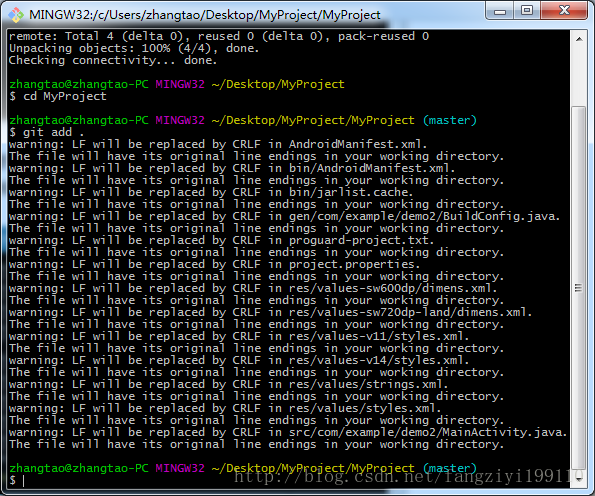
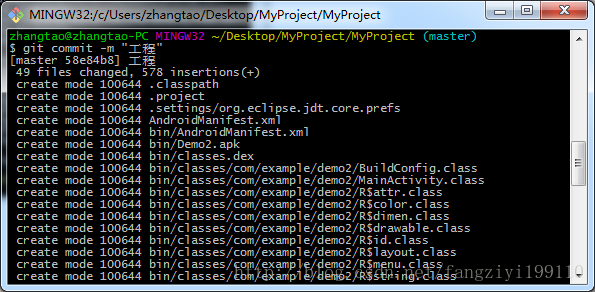
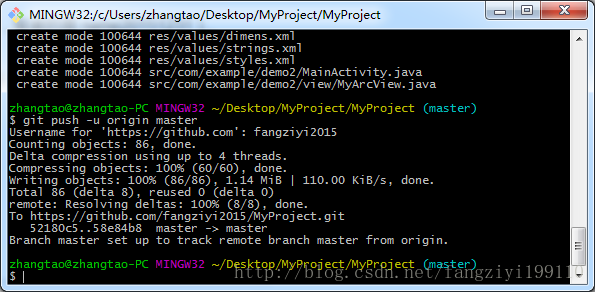
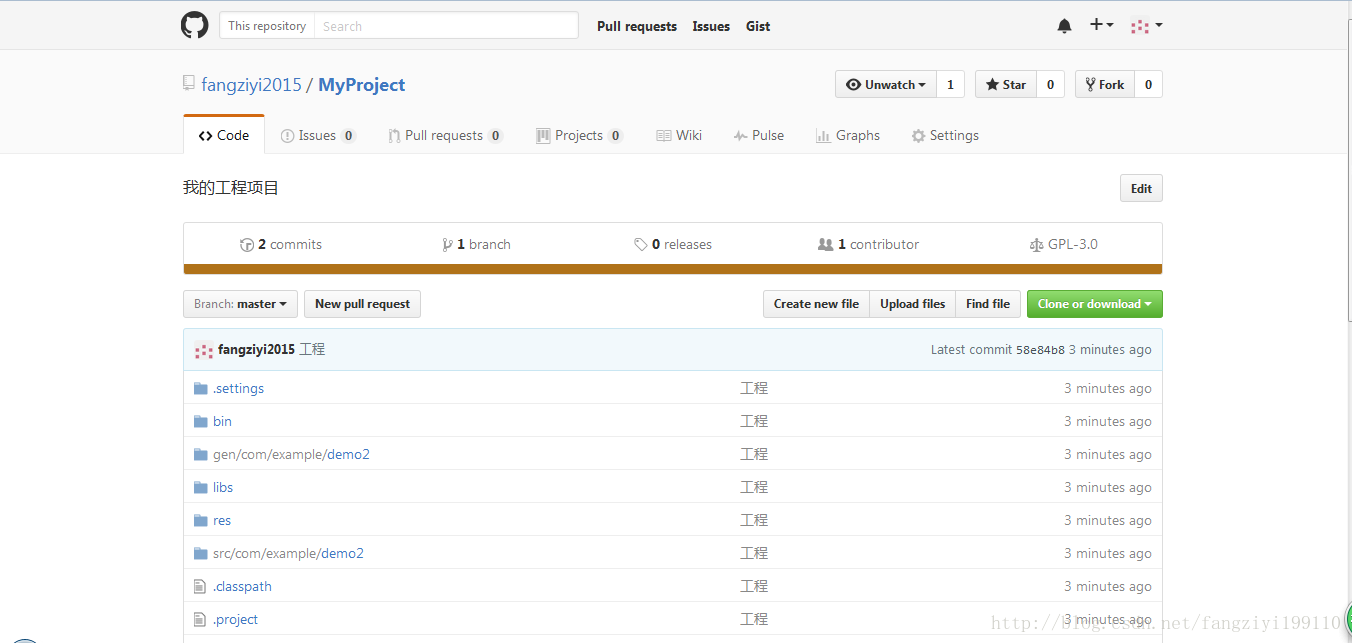
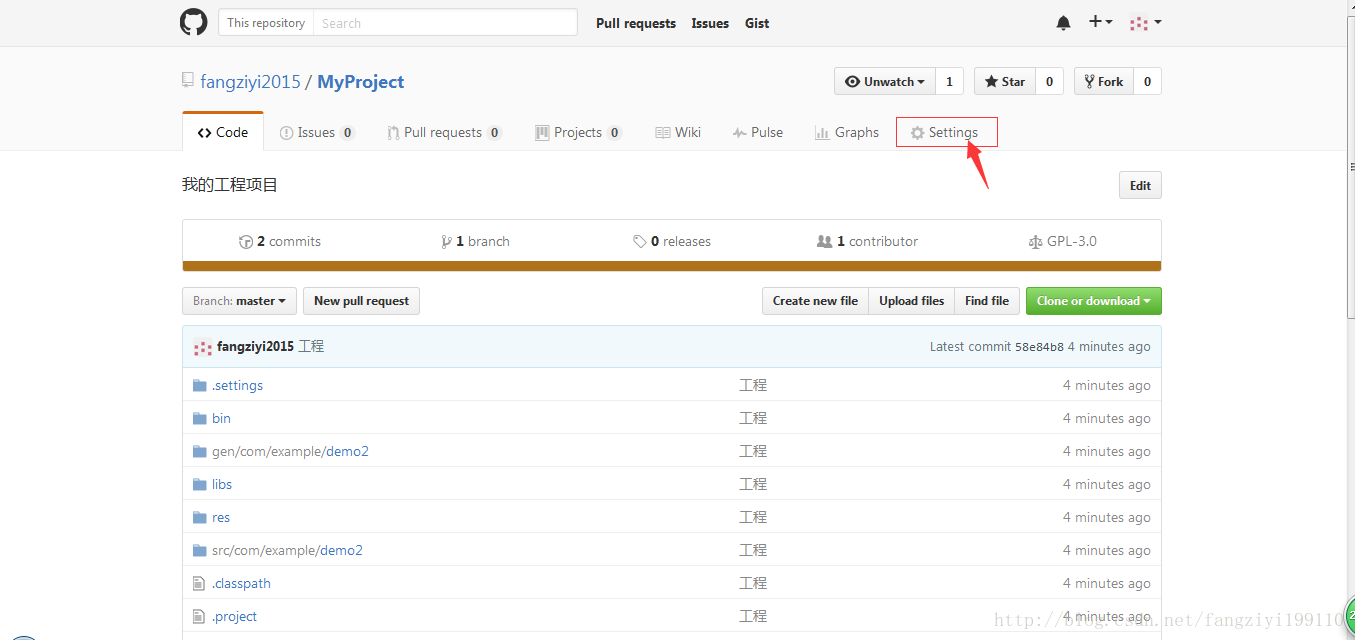
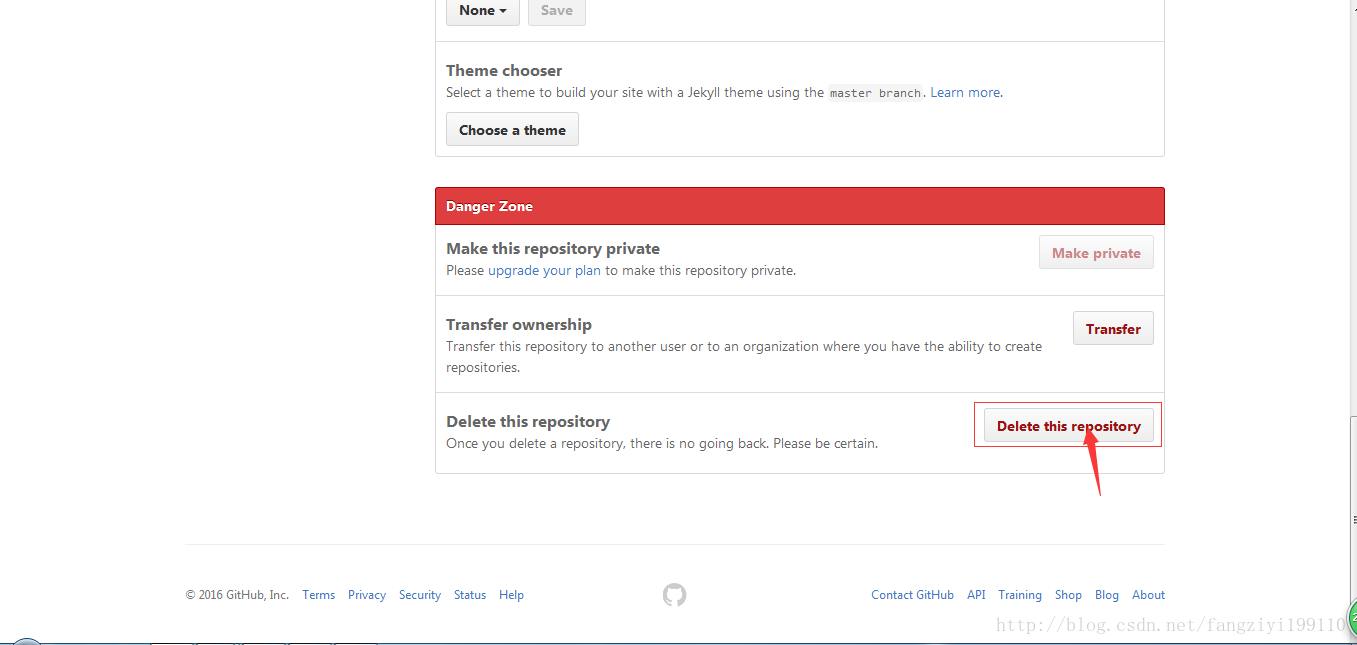
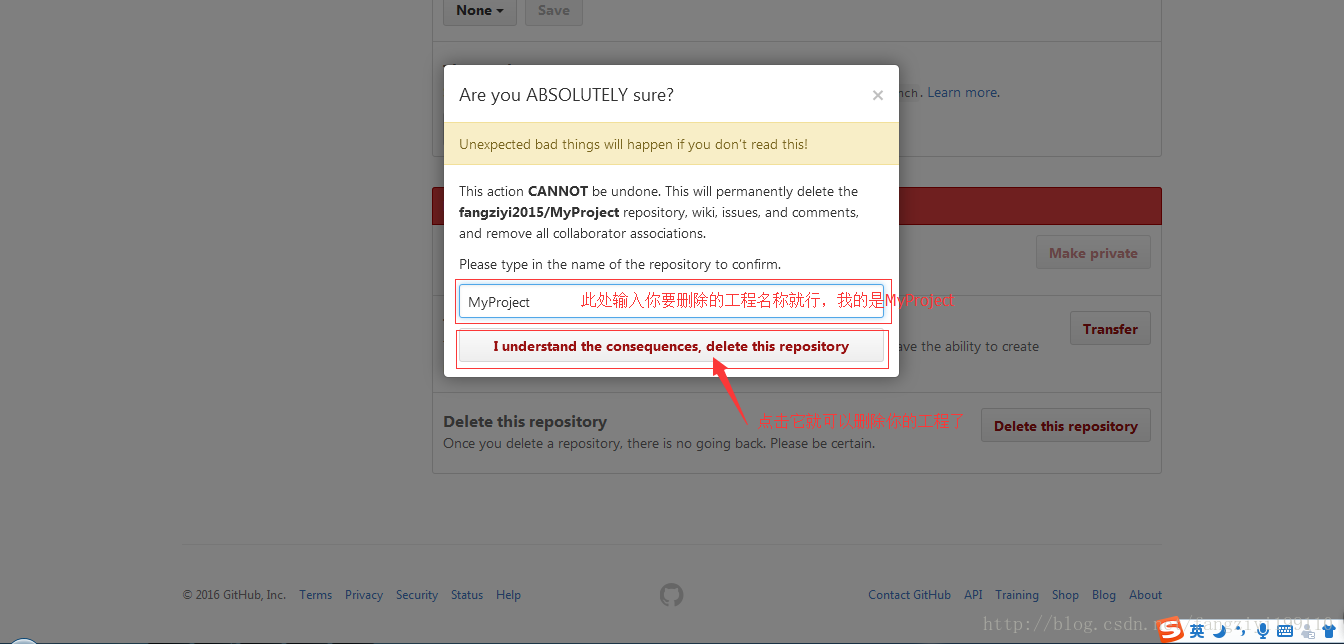














 142
142

 被折叠的 条评论
为什么被折叠?
被折叠的 条评论
为什么被折叠?








